Отображение конфигурации Huawei ONT в Huawei OLT
Отображение конфигурации Huawei ONT в Huawei OLT:
Сегодня я покажу, как отображать конфигурацию Huawei ONT в Huawei OLT.
Сначала войдите в свой OLT, перейдите в режим интерфейса и введите следующую команду.
Huawei-OLT (config-if-gpon-0/0) # отобразить информацию о 3 1
Здесь вы показываете весь статус конфигурации одного ont, у которого идентификатор ONT равен 1, а также показываете профиль линии и профиль службы.
Посмотрите как показано ниже в OLT:
Huawei-OLT (config-if-gpon-0/0) #display ont info 3 1 ——————————————————————————– F / S / P: 0/0/3 ONT-ID: 1 Флаг управления: активен Состояние работы: онлайн Состояние конфигурации: нормальное Состояние соответствия: соответствие Тип DBA: SR Расстояние ONT (м): 1094 Состояние батареи ONT: не поддерживает Занятость памяти: — Занятость ЦП: — Температура: — Тип аутентификации: SN-auth + password-auth SN: 485754B5FVBB002 (HWTC-9BDBB002) Пароль: 0x31323334353600000000 (123456) Режим управления : OMCI Программный режим работы: нормальный Состояние изоляции: нормальный ONT IP 0 адрес / маска: 10.0.1.212 / 8 Описание: ONT_Description Причина последнего отключения: dying-gasp Время последнего включения: 2014-08-26 17: 15: 50 + 08: 00 Время последнего простоя: 2014-08-26 17:14: 54 + 08: 00 Время последнего вздоха: 2014-08-26 17: 14: 54 + 08: 00 Продолжительность ONT онлайн: 13 дней, 6 часов, 49 минут, 8 секунд (s) Поддержка типа C: не поддерживает —————————————————————————– ID профиля линии: 216 Имя профиля линии: Описание —————————————————————————– Коммутатор восходящего потока с FEC : отключить переключатель шифрования OMCC: выключен Режим Qos: PQ Режим сопоставления: VLAN Tr069 управление: Отключить —————————————————————————– Примечания: * означает дискретный TCONT (TCONT Unbound) ———————— —————————————————– ID профиля DBA: 1 ID профиля DBA: 11
——————————————————————– | Serv-Type: ETH | Encrypt: off | Cascade: off | GEM-CAR: — | | Очередь приоритета восходящего потока: 0 | Очередь приоритета нисходящего потока: — | ——————————————————————– Mapping VLAN Priority Port Bundle Flow Transparent index type ID ID CAR —————————— ————————————– 0 25 — — — — — — ——————————————————————–
——————————————————————– | Serv-Type: ETH | Encrypt: off | Cascade: off | GEM-CAR: — | | Очередь-приоритета восходящего потока: 0 | Очередь приоритета нисходящего потока: — | ——————————————————————– Mapping VLAN Priority Port Bundle Flow Transparent index type ID ID CAR —————————— ————————————– 0 2028 — — — — — — ——————————————————————– ——— —————————————————————––
ID профиля услуги: 216 Имя профиля услуги: Описание —————————————————————————– Тип порта Номер порта —— ———————————————————————–– POTS 4 ETH 4 TDM 0 MOCA 0 CATV 0 ——————————— ———————————————– Тип порта TDM: E1 Тип службы TDM: TDMoGem Переключатель функции обучения MAC: Включить переключатель прозрачной функции ONT: Отключить Multicast forward mode: Unconcern Multicast forward VLAN: — Multicast mode: Unconcern Upstream IGMP package forward mode: Unconcern Upstream IGMP package forward VLAN: — Приоритет восходящего пакета IGMP: — Native VLAN option: Concern Upstream PQ color policy: — Downstream PQ color policy : — —————————————————————————– Порт -тип Port-ID QinQmode PriorityPolicy Inbound Outbound —————————————————————————– ETH 1 безразлично безразлично беззаботно беззаботно ETH 2 безразлично безразлично беззаботно безразлично ETH 3 безразлично беззаботно беззаботно беззаботно ETH 4 беззаботно беззаботно беззаботно беззаботно ———————————————————————————– Примечания: * указывает на дискретно настроенный трафик профиль —————————————————————————– Тип порта Идентификатор порта Dscp-mapping-table-index ——————— ——————————————————– ETH 1 0 ETH 2 0 ETH 3 0 ETH 4 0 IPHOST 1 0 ——————————— ———————————————– Порт Порт Индекс типа услуги S-VLAN S-PRI C-VLAN C-PRI ENCAP S-PRI ID типа ПОЛИТИКА —————— ———————————————————– ETH 1 Перевод 1 25 — 25 — — — ETH 2 Перевод 1 2028 — 2028 — — — ——————————————————————————– Примечания: * означает прозрачный атрибут vlan —————————————————————————– Тип порта Идентификатор порта IGMP-режим IGMP-VLAN IGMP-PRI Макс-MAC -Счет —————————————————————————– ETH 1 — — — Безлимит ETH 2 — — — Безлимит ETH 3 — — — Безлимит ETH 4 — — — Безлимитный —————————————————————————– ID профиля политики тревог: 0 Имя профиля политики тревог: alarm-policy_0 —————————————————————————–
Все о локальных сетях и сетевом оборудовании
Роутер ZTE ZXA10 F660 – современное сетевое оборудование, необходимое для подключения к всемирной информационной сети по оптоволоконной линии (технология GPON). По своему функционалу это одновременно ONT терминал и Wi-Fi маршрутизатор, способный раздавать интернет как по Ethernet-кабелю, так и с помощью беспроводной связи с конечным устройством.

Помимо стандартных возможностей маршрутизатора zxa10 f660 обеспечивает также функцию IP-телефонии и возможность создания локального Web-сервера на основе маршрутизатора.
И в данной статье представлена пошаговая инструкция по настройке роутера zte zxa10 f660 от мгтс, а также рассмотрены некоторые тонкости подключения данного устройства.
Роутер МГТС
Роутер может использовать сразу обе Wi-Fi сети, это как 2,4 ГГц, так и 5 ГГц. Здесь стоит учитывать, что скорость будет максимальной только на близком расстоянии. С дистанции в несколько метров скорость начинает постепенно падать, поэтому данный вариант не очень удобен в больших квартирах, где придется докупить еще одну точку доступа
В случае подключения роутера модели Sercomm RV6688 нужно обратить внимание, что первичную настройку должен делать мастер, поскольку настройка этого роутера происходит намного сложнее
Таким образом, два современных роутера от компании МГТС,позволяют свободно пользоваться интернетом в качестве переносного роутера и закрепленного маршрутизатора в квартире. Также подключение и приобретение роутера от компании МГТС позволяет пользователям не только подключить интернет-услуги, но и телефонную связь, обычную сеть для просмотра телевидения.
Отличительные особенности
Технические характеристики
У ZTE ZXHN F660 есть такие интерфейсы:
- PON – предназначен для подключения одномодового оптического кабеля провайдера по SC/APC интерфейсу, поддерживает стандарт GPON;
- LAN – розетки RJ-45 для подключения проводных Ethernet устройств со скоростью 10 Мбит/с, 100 Мбит/с или 1 Гб/с (4 шт.);
- Phone – розетки RJ-11 для телефонов (2 шт.);
- USB – разъемы, поддерживающие подключение устройств USB 2.0 (2 шт.);
- Power – вход для электропитания 12 В, сюда подключается входящий в комплект адаптер питания.
Аппарат оборудован такими кнопками:
- ON/OFF – включение и выключение устройства;
- Reset – при кратковременном нажатии перезагружает роутер, при нажатии более 5 секунд сбрасывает аппарат в заводские настройки;
- WLAN – включение WLAN;
- WPS – включение WPS.
Настройка
Чтобы настроить ZTE F660 GPON, сначала его нужно подключить к оптоволоконной сети оператора и к компьютеру, с которого будем производить настройку. Делается это так:
- Вилку адаптера питания подключить в обычную электрическую розетку 220 В, а другой его конец воткнуть в гнездо «Power» на роутере.
- Подключить разъем оптического кабеля провайдера к гнезду «PON».
- Разъем патч-корда (шнура) или кабеля воткнуть в соответствующий порт на компьютере или ноутбуке, а другой конец к первому порту «LAN» на роутере. При этом на маршрутизаторе должен загореться соответствующий светодиод.
Видео по настройке Wi-Fi смотрите тут:
Теперь все готово для настройки роутера. Параметры оптического подключения должен настроить провайдер. Приведем шаги для запуска раздачи интернета по Wi-Fi:
- Вся настройка маршрутизатора происходит с помощью обычного интернет браузера (Chrome, Internet Explorer, Opera и др.). Поэтому следует запустить эту программу и в адресной строке ввести 192.168.1.1. Это IP адрес роутера. Затем вводим логин и пароль. Они одинаковые – по умолчанию admin.
- После этого мы попадаем на встроенный веб сервер маршрутизатора.
Настраиваем как локальный WEB-сервер
Роутер F660 можно использовать как простой веб-сервер. Когда подготовлен загружаемый сайт с файлом INDEX.HTM в корне, следует сделать следующее:
- переименовать INDEX.HTM в setlang.gch;
- вставить USB накопитель в соответствующий разъем роутера;
- зайти на роутер по telnet;
- выполнить команду mount –o bind/mnt/usb1_1 /home/httpd.
Пароль к telnet можно узнать, получив файл настроек с паролями, как это было описано выше в разделе «Отличительные особенности роутера». После этих манипуляций новое содержимое можно увидеть по IP адресу 192.168.1.1. Это действует пока роутер не перезагрузится.
В принципе, web и ftp серверы можно сделать доступными из интернета. Настройки зависят от наличия или отсутствия статического адреса и конкретного провайдера. Но открывать роутер вовсе не рекомендуется, поскольку для этого он имеет слабую защиту.
ZTE F660 имеет хорошие характеристики, богатый функционал и высокую надежность
Важно правильно настроить устройство, чтобы уязвимости в безопасности свести к минимуму. Тогда маршрутизатор проработает долго и беспроблемно
Обязательно задавайте вопросы, если они возникли! Всем добра и удачных настроек!
ZTE ZXA10 F660 является модулем домашнего шлюза для оптической сети GPON. Говоря другими словами, это оборудование, которое устанавливается непосредственно у клиента. С виду ZTE 660 напоминает обычный WI FI роутер. Однако это впечатление обманчиво, так как в небольшом по габаритным размерам устройстве совмещено очень много функций.
Первым отличием от остальных клиентских терминалов является использования современных оптических технологий связи xPON
Второе и не менее важное отличие — многофункциональность. Теперь, кроме подключения четырех стационарных компьютеров или внутренних сетей через порты Ethernet (RJ 45) и нескольких клиентов по WI-FI, реализована возможность поддержки флеш накопителей USB стандарта 2.0 и поддержка IPTV
Также имеется два порта POTS (RJ 11), позволяющие подключить телефонные аппараты и использовать IP-телефонию параллельно с другими функциями без потери в качестве связи. Терминал также может похвастаться множеством других положительных качеств, среди которых экологическая безопасность, постоянное обновление программного обеспечения и полная поддержка представителями производителя во многих странах мира.
Технические характеристики и функции ZTE 660
Технические характеристики терминала:
Пользовательские интерфейсы:
- RJ-11 (POTS) – 2 (предназначены для подключения телефонных аппаратов и дальнейшая их эксплуатация при помощи IP-телефонии).
- RJ-45 (Ethernet) — 4 (3х1 Gbps для подключения стационарных компьютеров+ 1 IPTV для телевизоров).
SC/UPC (Оптический интерфейс) — 1:
- Тип оптоволокна — одномодовое;
- Стандарт интерфейса — ITU-T 984.x;
- Скорость приема/передачи информации — 2.488 Гбит/с / 1.244 Гбит/с;
- Выходная мощность оптического сигнала — от 0.5 дБм до 5 дБм;
Длина оптоволоконного канала — до 20 км.
USB — 1 (поддерживается стандарт 2.0).
WI-FI:
- частота — 2.4 мГц;
- стандарты — IEEE802.11b и IEEE802.11g;
- функция ручного и автоматического выбора каналов;
- функция изменения мощности сигнала;
- поддержка 4 сетей SSID одновременно (по 128 клиентов на сеть);
- шифрование по WEP, WMM, WPS, WPA/WPA2PSK, WPA2PSK и WPA PSK.
VLAN:
- Таблица виртуальной локальной вычислительной сети — 4000;
- Таблица MAC-адресов — 4000;
- Таблица многоадресной передачи — 1000.
Время запуска системы — 50 с.
Потребляемое напряжение и мощность — 12V/11Вт.
Габаритные размеры (ширина/высота/глубина) — 199мм/35мм/150мм.
Вес — 0.7 кг.
Комплект поставки оборудования:
- терминал — 1;
- адаптер питания 12V — 1;
- патч-корд — 1;
- инструкция ZTE 660 — 1;
Функции терминала:
- GPON — Распределение полосы пропускания, Адаптация GEM, T-CONT, Измерение параметров и диагностика оптических каналов;
- WIFI;
- VоIP — технология совершения телефонных звонков посредством интернета;
- USB;
- Функции ETH — ETH OAM, обработки MAC-адресов, Обработка VLAN;
- QoS;
- Многоадресная передача данных;
- Переадресация и маршрутизация данных на уровне 3;
- Поддержка IPv6 — новый протокол, использующий длину адреса 128 бит;
- Функции управления;
- Механизмы обеспечения безопасности — Защита данных на интерфейсе GPON , Подавление трафика;
- Энергосбережение в системе GPON;
- Аварийная сигнализация;
- Ведения статистики производительности для портов Ethernet.
Как настроить оптический роутер?
При заключении договора МГТС предоставляет в пользование GPON-роутеры, уже настроенные под использование с конкретным провайдером. Но бывают случаи, когда устройство сбрасывается из-за скачка напряжения, или же сброс настроек сделан случайно, или, наконец, пользователю элементарно может понадобиться сменить пароль на Wi-Fi.
Настройка оптического маршрутизатора GPON в основном напоминает настройку обычного роутера и заключается в таких этапах.
- Вход на страницу управления роутера;
- создание беспроводной точки доступа и защита ее паролем.
Подробности можно изучить на примере GPON-маршрутизатора Sercomm RV-6688
Вход на интерфейс управления
Для настройки роутер подключается к компьютеру посредством комплектного кабеля и lan-порта. Оптический патч-корд при этом подключать не нужно.
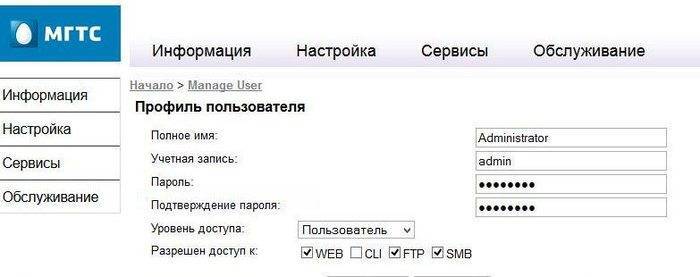
В адресной строке вводится IP интерфейса настройки: 192.168.1.254. Логин и пароль по умолчанию admin/admin, но если устройство прошито или настраивалось сотрудниками МГТС, то возможен вариант mgts/mtsoao. Тип подключения выбирать не нужно — он заложен в прошивке роутера.
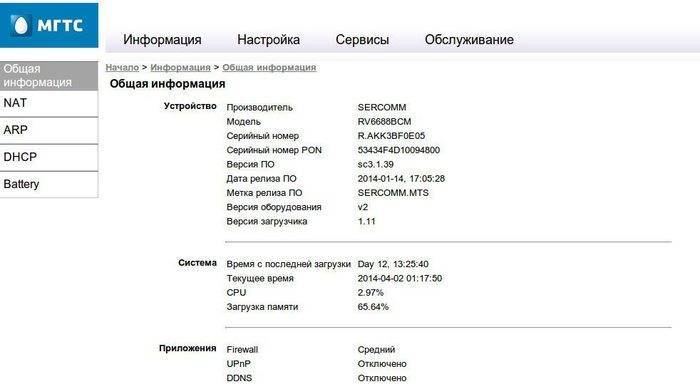
Настройка беспроводных точек
Эта модель, предоставляемая провайдером МГТС, поддерживает возможность создания до четырех отдельных беспроводных сетей, включая гостевую, которая не будет иметь доступа к локалке. Перед настройкой проверьте, что на роутере включен DHCP-сервер. Это находится в разделе “LAN — “Основные параметры и нужно для корректной раздачи IP-адресов конечным устройствам.
Wi-Fi на GPON роутере от МГТС настраивается следующим образом.
- В меню “Настройка перейти в раздел “Беспроводная сеть”, затем в “Основные параметры”;
- Включить беспроводную сеть галочкой в соответствующем пункте (или убедиться, что она включена);
- Назначить SSID — имя точки.
Остальные параметры можно оставить без изменения. Но это зависит от ваших условий: если рядом работают другие Wi-Fi-роутеры, возможно, потребуется подобрать канал с другой частотой. Также и с уровнем сигнала: если ваш GPON-роутер будет находиться на расстоянии от принимающих устройств, то, вероятно, лучше будет выбрать в списке значение “Высокий”.
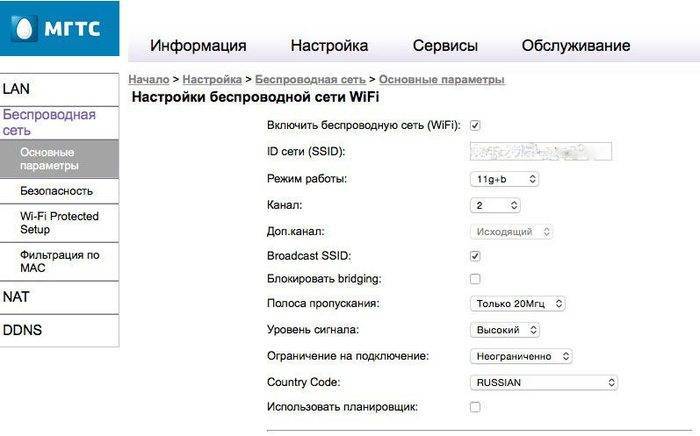
Для установки защиты на страничку “Безопасность в выпадающем списке идентификаторов сетей находим имя только что созданной точки. Остальные параметры можно оставить по умолчанию, кроме пароля. Назначьте надежный пароль, желательно включающий в себя и буквы и цифры. После этого нужно сохранить настроенную конфигурацию.
Что такое технология GPON: принцип действия GPON-роутера
Аббревиатура GPON расшифровывается как «пассивные гигабитные оптические сети» (Gigabit Passive Optical Networks). Именно в «гигабитах» и заключается первая их особенность – способность предоставлять интернет со скоростью до 1 Гбит/с и даже выше. На самом деле, скорости в 100 Мбит/с уже с головой достаточно для комфортного серфинга страниц, просмотра видео в Full-HD-качестве и онлайн-игр.
Обзор и настройка модема D-Link Dir-320
Следующая особенность технологии – возможность подключения к сети не одного, а десяти и более пользователей через один оптоволоконный терминал (роутер для работы с GPON). Последний конвертирует сигнал из кабеля оптоволокна в сигнал типа Ethernet.
Важно! Подобные роутеры также сильно отличаются друг от друга доступным функционалом и возможностями. Так, установить можно и простой ONT с минимальным набором функций для обычного доступа в сеть, а можно приобрести полноценный роутер с поддержкой IPTV, телефонии и дополнительными портами для USB-устройств
Также следует понимать, что провайдеру невыгодно протягивать оптический кабель напрямую от станции до квартиры клиента. Для того чтобы окупить свои затраты, сигнал делится на определенных участках сети с помощью специальных сплиттеров. Они разделяют одно волокно на три, семь, десять и более сигналов.
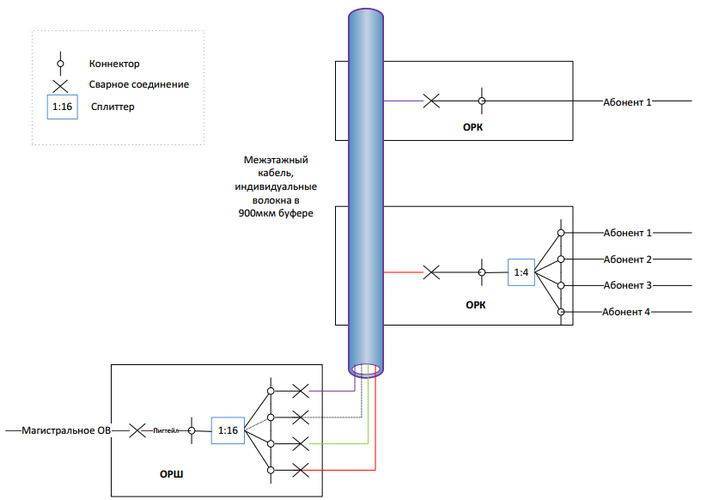
Проблемы с интернетом МГТС
Когда в МГТС проблемы с интернетом, они могут проявляться различным образом. Далее приведены наиболее распространенный ситуации и рассказано, что возможно сделать для решения проблемы. На модеме в таком случае горит красная лампочка, но иногда проблему можно исправить.
Открывается только сайт оператора www.mgts.ru
В этом случае существует реальный выход во всемирную сеть, но он позволяет посетить только один сайт – компанию, предоставляющую услуги. Такая ситуация означает, что основание для блокировки — просрочка оплаты услуг. Эта причина считается одной из самых распространенных. При погашении задолженности полный доступ онлайн будет возобновлен.
Возможность посещения сайта компании предоставлена для того, чтобы пользователь мог получить необходимую информацию о состоянии своего баланса. Узнав причину возникновения проблемы, он будет способен легко исправить возникшую ситуацию.
Не открывается ни один сайт, в том числе www.mgts.ru
При полном отсутствии возможности посещать страницы сайтов, необходимо найти причину прекращения связи.
Важно! В этом случае наиболее разумным выбором будет звонок в службу поддержки компании. Существует вероятность того, что именно в это время происходит техническое обслуживание сети
Если имеет место поломка на линии, то специалисты МГТС выяснят, что случилось, и сколько всего времени потребуется на восстановление работоспособности линии связи. Когда в МГТС проблемы с интернетом сегодня, это может быть связано с неисправностями у провайдера.
Не могу зайти на определенный сайт
При хорошем доступе во Всемирную сеть некоторые сайты могут быть недоступными. Эта проблема не связана с качеством предоставляемых услуг. В этом случае не понадобится телефонный звонок в службу поддержки. Обычно недоступность IP-адреса связана с другими причинами:
- Одной из них является работа антивирусной программы, установленной у пользователя. Если она начала «тупить» и решила, что посещение сайта является рискованным, то заблокирует возможность его просмотра.
- Если в настройках был указан прокси-сервер, то это способно повлиять на доступность некоторых сайтов.
Важно! Иногда причины могут быть связаны с самим адресом. Этот сайт может быть перегружен, или на нем проводятся работы по техническому обслуживанию
Чтобы посетить эту страницу, надо попробовать зайти на нее в другое время.
Подключение к Wi-Fi активно, но доступа в Интернет нет
Обычно в домашней или офисной сети доступ во Всемирную сеть происходит с использованием маршрутизатора. К нему подключают кабель от провайдера, а от него сигнал передается как через сетевой кабель, так и посредством Wi-Fi. Когда в МГТС вай фай не работает, причины могут быть следующими.
Если кабель, через который осуществляется связь, поврежден, то беспроводная связь будет работать, но не даст возможность работать онлайн. В этом случае рекомендуется произвести перезапуск роутера и проверить наличие связи. Если по-прежнему плохо работает интернет МГТС, то рекомендуется перезвонить провайдеру и постараться выяснить причину прекращения связи.
Если доступ в сеть, предоставляемый компанией «Московская Городская Телефонная Сеть», работает нормально, то причиной проблемы могут быть неправильные настройки маршрутизатора. В таком случае надо их проверить и убедиться в том, что они установлены правильно.
Еще одна вероятная причина того, что в МГТС постоянно пропадает интернет, – неисправность роутера. Чтобы это проверить, необходимо обратиться к мастеру, который найдет неисправность и починит маршрутизатор.
Как настроить
Проводной вариант, то есть подключение второго роутера через сетевой кабель, подходит для любой модели и особенно удобно на больших расстояниях — 50-120 метров. Смысл его в том, что Вы включаете второй маршрутизатор в LAN-порт уже существующего, то есть расширяете его сеть. Схем подключения существует две:Мы будем соединять кабелем LAN-порт второго роутера со свободным LAN-портом первого. При таком способе подключения оба роутера будут в одной локальной сети и подключенные к ним клиенты без проблем должны видеть друг друга. Единственный нюанс — IP-адреса роутеров могут совпадать. Дело в том, что на большинстве вайфай роутеров используется по умолчанию ай-пи 192.168.1.1 (на некоторых моделях, типа D-Link, может быть такой адрес: 192.168.0.1). Поэтому надо зайти в веб-интерфейс второго роутера и в разделе настройки локальной сети LAN сменить IP-адрес:Бывают случаи когда нужно подключить к одному, уже установленному и работающему роутеру подключить последовательно второй роутер. Например, для подключения соседей, либо расширения зоны покрытия беспроводной сети WiFi. Неопытного пользователя эта несложная задача может поставить в тупик. А на самом деле все делается очень просто. Есть два варианта подключения второго роутера через роутер существующий: — проводной — беспроводной Рассмотрим подробно оба способа. Например, на 192.168.1.2 (понятно, что у первого будет соответственно — 192.168.1.1). Так же надо в обязательном порядке отключить DHCP-сервер на втором роутере, иначе получиться так, что в одной подсети будут 2 активных DHCP-сервера, чего нельзя никак допустить!У него будет своя локалка, из которой будет отлично видно сеть первого маршрутизатора. А вот оттуда уже сетку второго роутера видно не будет. Многие современные беспроводные маршрутизаторы умеют работать в режиме репитера и поддерживают технологию WDS. Тогда второй роутер можно подключить к первому как повторитель для расширения зоны покрытия сети WiFi. При этом очень удобно, что на первом устройстве ничего менять не нужно. Надо всего лишь зайти в настройки второго роутера, выбрать режим репитера (или включить WDS):То есть соединяем WAN-порт(на некоторых он подписан как Internet) второго роутера cо свободным LAN-портом первого. При этом на втором устройстве надо настроить тип подключения Динамический IP (Dynamic IP).
Как настроить оптический роутер?
При заключении договора МГТС предоставляет в пользование GPON-роутеры, уже настроенные под использование с конкретным провайдером. Но бывают случаи, когда устройство сбрасывается из-за скачка напряжения, или же сброс настроек сделан случайно, или, наконец, пользователю элементарно может понадобиться сменить пароль на Wi-Fi.
Настройка оптического маршрутизатора GPON в основном напоминает настройку обычного роутера и заключается в таких этапах:
- Вход на страницу управления роутера;
- создание беспроводной точки доступа и защита её паролем.
Подробности можно изучить на примере GPON-маршрутизатора Sercomm RV-6688
Вход на интерфейс управления
Для настройки роутер подключается к компьютеру посредством комплектного кабеля и lan-порта. Оптический патч-корд при этом подключать не нужно.
В адресной строке вводится IP интерфейса настройки: 192.168.1.254. Логин и пароль по умолчанию admin/admin, но если устройство прошито или настраивалось сотрудниками МГТС, то возможен вариант mgts/mtsoao. Тип подключения выбирать не нужно — он заложен в прошивке роутера.
Настройка беспроводных точек
Эта модель, предоставляемая провайдером МГТС, поддерживает возможность создания до четырёх отдельных беспроводных сетей, включая гостевую, которая не будет иметь доступа к локалке. Перед настройкой проверьте, что на роутере включён DHCP-сервер. Это находится в разделе «LAN» — «Основные параметры» и нужно для корректной раздачи IP-адресов конечным устройствам.
Wi-Fi на GPON роутере от МГТС настраивается следующим образом:
- В меню «Настройка» перейти в раздел «Беспроводная сеть», затем в «Основные параметры»;
- Включить беспроводную сеть галочкой в соответствующем пункте (или убедиться, что она включена);
- Назначить SSID — имя точки.
Остальные параметры можно оставить без изменения. Но это зависит от ваших условий: если рядом работают другие Wi-Fi-роутеры, возможно, потребуется подобрать канал с другой частотой. Также и с уровнем сигнала: если ваш GPON-роутер будет находиться на расстоянии от принимающих устройств, то, вероятно, лучше будет выбрать в списке значение «Высокий».
Для установки защиты на страничку «Безопасность» в выпадающем списке идентификаторов сетей находим имя только что созданной точки. Остальные параметры можно оставить по умолчанию, кроме пароля. Назначьте надёжный пароль, желательно включающий в себя и буквы и цифры. После этого нужно сохранить настроенную конфигурацию.
Настройка роутера ZTE МГТС
Настройка маршрутизатора осуществляется через веб-интерфейс устройства. Доступны расширенные возможности настройки при подключении через telnet c использованием встроенной системы команд.
Вход в настройки — логин и пароль
Чтобы зайти в роутер МГТС ZTE, клиенту необходимы IP-адрес устройства, логин и пароль учетной записи. При поставке оборудования провайдер предоставляет необходимые сведения на упаковке, в инструкции по эксплуатации, входящей в комплект.
Для входа в настройки пользователь:
- Подключает ПК (стационарный или ноутбук) кабелем к одному из Ethernet-портов LAN. Необходимо быть внимательным – МГТС, как правило, использует 4-й порт для цифрового телевидения, его конфигурация не позволит произвести настройку роутера. Если планируется выполнять настройку с мобильного устройства обязательно убедиться, что маршрутизатор обеспечивает подключение к беспроводной сети.
- Входит в веб-интерфейс, указывая IP-адрес роутера в локальной сети. По умолчанию провайдер устанавливает для ONT ZTE адрес 192.168.1.1. Если абонент подключил , настройку маршрутизатора можно провести из внешней сети (интернет), подключившись к веб-интерфейсу по выделенному провайдером адресу.
- В появившейся форме вводит логин и пароль от роутера ZTE МГТС. Инструкция по эксплуатации, предоставляемая провайдером, содержит данные учетных записей для различных моделей маршрутизаторов:
- Для ZTE F 660 вход осуществляется при вводе пары логин/пароль admin/admin;
- Для ZTE F680 (F670) МГТС логин и пароль – user/user.
Указанные выше данные относятся к максимально ограниченной учетной записи, в которой конечному пользователю доступен только необходимый сет настроек.
Больше полномочий можно получить, если войти в роутер МГТС ZTE с учетной записью mgts / mtsoao (логин/пароль), предназначенной для специалистов технической поддержки провайдера и настройки роутеров через личный кабинет. Абонентам, у которых установлен ZTE F680, следует помнить, что войти с этой учетной записью можно только после отключения оптической линии и перезагрузки устройства.
Опытных пользователей, желающих получить максимальный доступ, заинтересует вариант, в котором для ZTE роутера МГТС настройка производится через telnet — логин root, пароль Zte521 для F670 или серийный номер устройства (все символы заглавные) для F680.
- После удачного входа в веб-интерфейс становится доступным основное меню настроек устройства.
Изменение логина и пароля
Изменить логин и пароль на роутер ZTE МГТС пользователь может:
- В пункте «Администрирование» главного меню маршрутизатора;
- Через личный кабинет МГТС в меню «Моя сеть»;
- Обратившись в службу поддержки провайдера.
Следует понимать, что параметры пользовательской учетной записи (user/user) можно и нужно поменять из соображений безопасности. Что касается учетки mgts/mtsoao, ее трогать не рекомендуется. В противном случае возможны проблемы с доступом к роутеру в личном кабинете и для специалистов службы поддержки
Подключение
Для настройки роутер МГТС GPON ZTE подключают:
- К сети провайдера через коннектор оптической линии (не обязательно если настройка ведется из локальной сети, на доступные параметры не влияет):
- В локальную сеть клиента — как минимум, обеспечить соединение с одним из устройств кабелем или работу беспроводной сети. Если ведется настройка маршрутизации (NAT), фильтрации по MAC и аналогичных функций, следует позаботиться, чтобы соответствующее оборудование было в сети, а нужные сетевые программы и сервисы запущены.
- Для настройки телефонии следует подключить аппарат к порту POTS.
Настройка
После подключения маршрутизатора и входа в меню настроек пользователь получает возможности настраивать:
- Параметры локальной сети (пункт LAN). Здесь для сетей задаются IP-адрес и маска подсети, настройки DHCP, DNS-адреса (первичный и вторичный) и т.д.
- Беспроводные сети.
- Маршрутизацию и проброс портов (пункт Routing)
Настройка WiFi
Для настройки беспроводной сети следует (на примере ZTE F670):
- Перейти в окне настроек к пункту меню WLAN;
- Включить беспроводной RF, выбрать режим (для сети 2.4 ГГц, котора поддерживает 802.11 b/g/n и смешанные), задать ширину полосы для канала, номер канала, мощность сигнала (пункт Основные);
- Задать идентификатор сети (SSID), ее видимость, максимальное количество подключений (пункт SSID);
- Произвести настройку безопасности – выбрать технологию аутентификации, ключ (пароль Wi-Fi), тип шифрования.
Настройки проводятся для каждой из сетей 2.4ГГц и 5 ГГц. После завершения настроек в каждом пункте меню обязательно их сохранение.
Чтобы изменения вступили в силу, рекомендуется после окончания настройки перезагрузить маршрутизатор.
Перечень оборудования
Чтобы подключиться к сети GPON необходимо иметь несколько метров оптоволоконного кабеля, новую розетку и оптический модем одного из китайских производителей: Sercomm, ZTE или Huawei. МГТС, в свою очередь, предоставляет все необходимое оборудование на безоплатной основе. При этом использовать собственные устройства запрещено.
Важно! В многочисленных отзывах пользователи отмечают, что такие маршрутизаторы, как Sercomm RV6688ВСМ и Huawei HG8245 не справляются с возложенными на них функциями. Т.е
скорость интернета, передаваемая через провод, нареканий не вызывает, а вот во время работы Wi—Fi – редко когда превышает 100 МБ/сек. Таким образом, данная проблема становится особенно критичной для абонентов с высокоскоростными тарифными планами.
Все о локальных сетях и сетевом оборудовании
Роутер ZTE ZXA10 F660 – современное сетевое оборудование, необходимое для подключения к всемирной информационной сети по оптоволоконной линии (технология GPON). По своему функционалу это одновременно ONT терминал и Wi-Fi маршрутизатор, способный раздавать интернет как по Ethernet-кабелю, так и с помощью беспроводной связи с конечным устройством.

Помимо стандартных возможностей маршрутизатора zxa10 f660 обеспечивает также функцию IP-телефонии и возможность создания локального Web-сервера на основе маршрутизатора.
И в данной статье представлена пошаговая инструкция по настройке роутера zte zxa10 f660 от мгтс, а также рассмотрены некоторые тонкости подключения данного устройства.







